Установка и переход на новый язык отображения в Windows 7 Home и Pro

Как установить и изменить на новый язык интерфейса в Windows 7 Домашняя и Профессиональная с помощью пакетов интерфейса пользователя.
Инструмент проверки ошибок или chkdsk проверяет разделы и диски на вашем компьютере с Windows 10 на наличие таких проблем, как ошибки диска или поврежденные сектора. Вы также можете использовать этот инструмент для исправления ошибок и восстановления нормальной работы дисков. В Windows 10 chkdsk доступен через графический интерфейс под названием Проверка ошибок . Однако инструмент командной строки сохранил свое первоначальное имя, как и в предыдущих версиях Windows: chkdsk . Вот как использовать проверку ошибок в Windows 10 для устранения проблем с вашими SSD или жесткими дисками:
Содержание
ПРИМЕЧАНИЕ. Чтобы использовать инструмент, описанный в этой статье, вам необходимо войти в систему как администратор .
Как запустить проверку ошибок в Windows 10
Сначала откройте проводник в Windows 10. Перейдите в « Этот компьютер » , а затем в «Устройства и диски». Щелкните правой кнопкой мыши или нажмите и удерживайте диск, который вы хотите проверить на наличие ошибок, и в контекстном меню выберите « Свойства » . Кроме того, вы можете щелкнуть диск, а затем нажать клавиши ALT + Enter на клавиатуре.
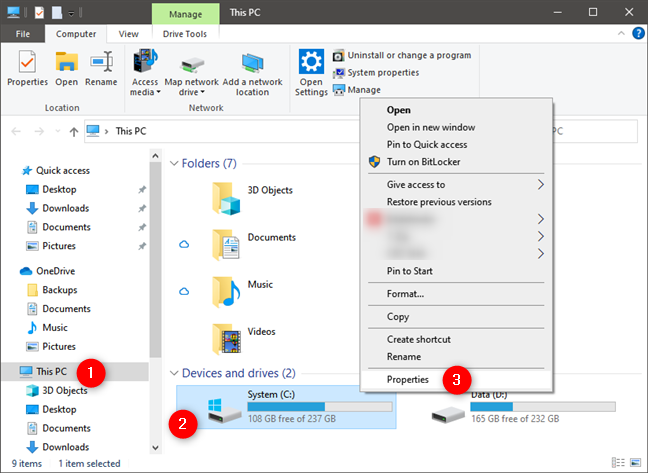
Как запустить проверку диска в Windows 10
Откроется окно свойств выбранного диска. Перейдите на вкладку « Инструменты » и найдите раздел «Проверка ошибок» . Там нажмите или коснитесь кнопки « Проверить » .
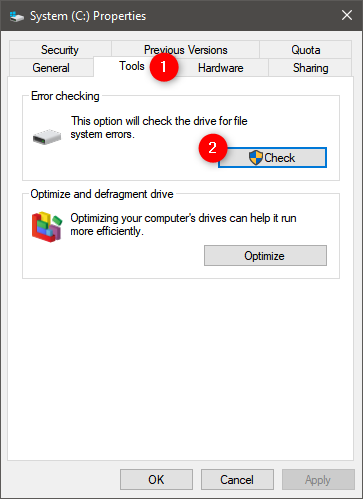
Запустить проверку ошибок жесткого диска в Windows 10
Откроется окно Проверка ошибок для выбранного диска.
Как проверить диск на ошибки в Windows 10 с помощью проверки ошибок
Windows 10 автоматически запускает задачи обслуживания через регулярные промежутки времени. Поэтому при открытии окна « Проверка ошибок » скорее всего будет сказано, что «Вам не нужно сканировать этот диск». Тем не менее, вы можете принудительно выполнить проверку вручную, щелкнув или коснувшись Сканировать диск .
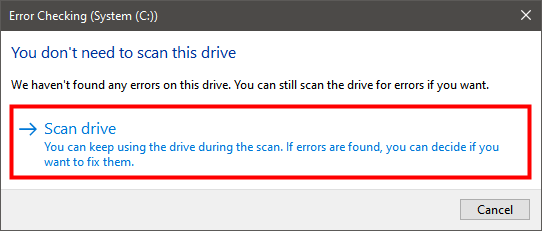
Инструмент проверки ошибок Windows
Отображается индикатор выполнения, показывающий процесс проверки ошибок для выбранного диска.
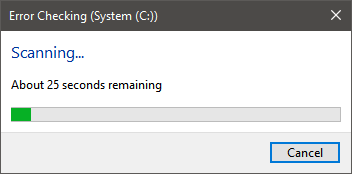
Ход сканирования с помощью средства проверки ошибок Windows 10
Когда все закончится, и с вашим диском все в порядке, вам сообщат, что он успешно просканирован и ошибок не обнаружено. Если щелкнуть ссылку « Показать подробности» , отображаемую вместе с этим уведомлением, в средстве просмотра событий откроется подробный журнал процесса проверки ошибок.
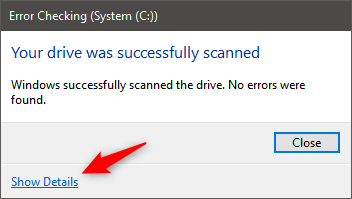
Успешное сканирование диска Проверка ошибок в Windows 10
Если вы прокрутите журнал просмотра событий , вы увидите, как продвигалось сканирование, и подробные результаты всего процесса.
Это полезная информация, если вы хотите узнать, что делает инструмент проверки ошибок в Windows. Первое, что вы заметите, это то, что интерфейс проверки ошибок запускает инструмент chkdsk в фоновом режиме. Выходные данные, сохраненные для события проверки ошибок , являются выходными данными инструмента chkdsk .
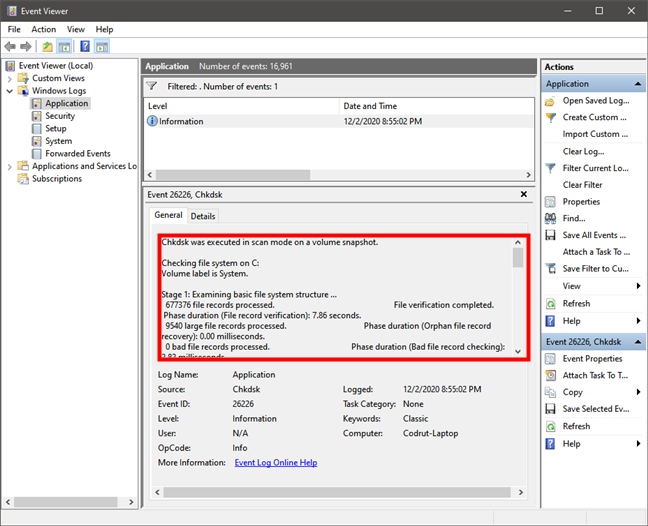
Средство просмотра событий показывает результаты chkdsk в Windows 10
Инструмент запускает проверки в три этапа:
Когда вы закончите, закройте окно просмотра событий и нажмите кнопку « Закрыть » в окне « Проверка ошибок» .
Как исправить ошибки на вашем диске с помощью проверки ошибок в Windows 10
Процесс проверки ошибок может сказать, что на вашем диске обнаружены ошибки, требующие исправления, как на снимке экрана ниже.
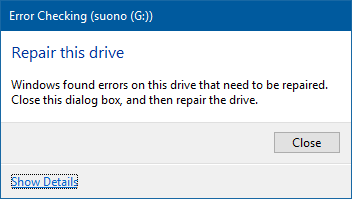
Ошибка при проверке запроса на восстановление этого диска в Windows 10
Когда это произойдет, нажмите « Закрыть», и появится новое окно « Проверка ошибок » с кнопкой «Восстановить диск». Нажмите или коснитесь этой кнопки.
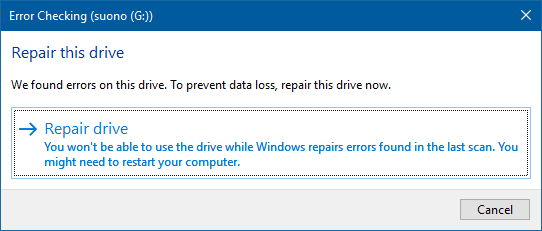
Окно «Восстановить диск» при проверке ошибок в Windows 10
Теперь вам показаны один или два варианта: «Восстановить сейчас» и «Восстановить при следующем перезапуске». Выберите тот, который вы предпочитаете.
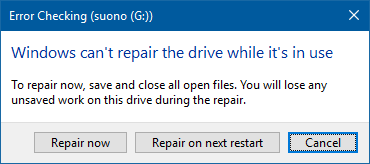
Восстановить сейчас или восстановить при следующем перезапуске при проверке ошибок в Windows 10
Если вы нажмете «Восстановить сейчас», Windows отобразит индикатор выполнения процесса восстановления. Когда диск будет восстановлен, вы будете проинформированы. Если вы нажмете или коснетесь «Показать подробности», загрузится средство просмотра событий , где вы можете увидеть полные журналы. сделанных ремонтов.Если вы не хотите видеть журналы, нажмите Закрыть, и все готово.

Ваш диск успешно восстановлен с помощью chkdsk в Windows 10
Если вы нажмете «Восстановить при следующей перезагрузке», процесс восстановления автоматически запустится при следующей перезагрузке компьютера или устройства с Windows 10. Перед загрузкой Windows 10 вам сообщают, что «Чтобы пропустить проверку диска, нажмите любую клавишу в течение» нескольких секунд (максимум 10).
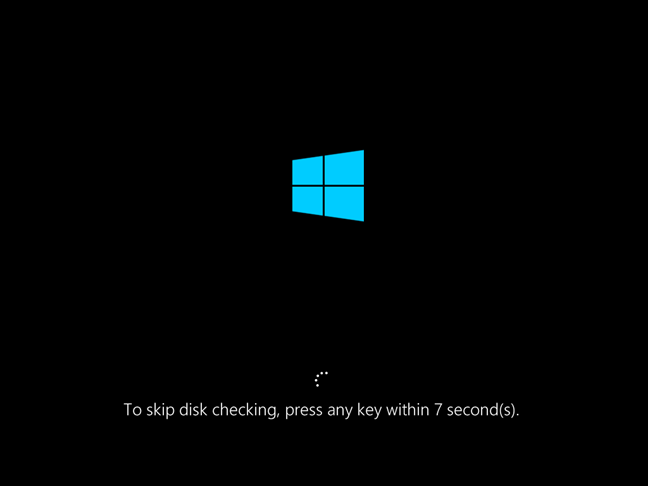
Возможность пропустить проверку диска в chkdsk
Мы рекомендуем вам не делать этого и разрешить процесс восстановления для диска с ошибками. Затем инструмент chkdsk автоматически сканирует и восстанавливает диск.
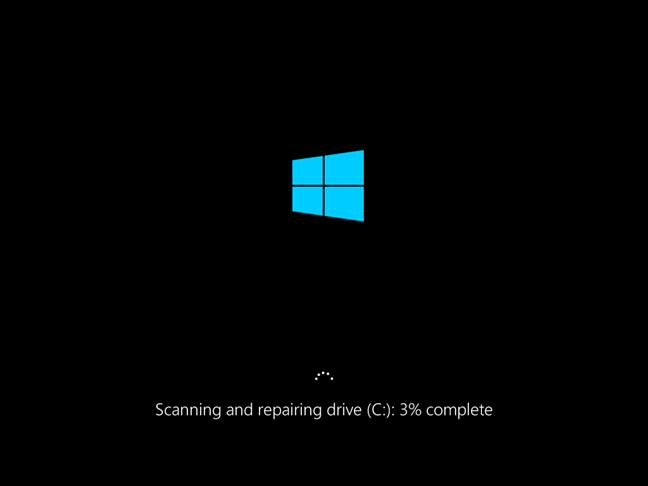
Ход восстановления в chkdsk
Когда восстановление завершено, Windows 10 загружается, и вы можете войти в систему. Полный журнал выполненных исправлений можно найти в средстве просмотра событий , упомянутом ранее в этой статье.
Как запустить chkdsk из командной строки или PowerShell
Если вы хотите пропустить графический интерфейс проверки ошибок , вы можете запустить chkdsk из командной строки или PowerShell .
В этом примере мы запустили chkdsk с параметром /f , который немедленно исправляет обнаруженные ошибки, не спрашивая, хотите ли вы выполнить ремонт.
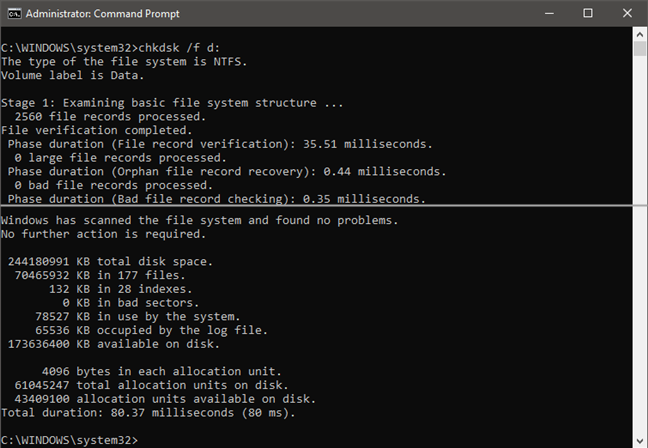
Запуск команды chkdsk /f для проверки диска
Это руководство научит вас, как это сделать: как использовать diskpart, chkdsk, дефрагментацию и другие команды, связанные с диском . См. раздел 6: Как использовать chkdsk для проверки диска на наличие ошибок из командной строки или PowerShell .
Где найти отчеты от chkdsk (Check Disk)
Если вы хотите просмотреть отчеты, сгенерированные chkdsk , позже, после того, как вы запустили и закрыли Check Disk или после того, как он запустился при загрузке, вы можете это сделать. Вот как и где можно найти результаты сканирования Check Disk в Windows 10:
Откройте средство просмотра событий : быстрый способ сделать это — запустить команду eventvwr.msc в окне «Выполнить» (Win + R) , командной строке или PowerShell .
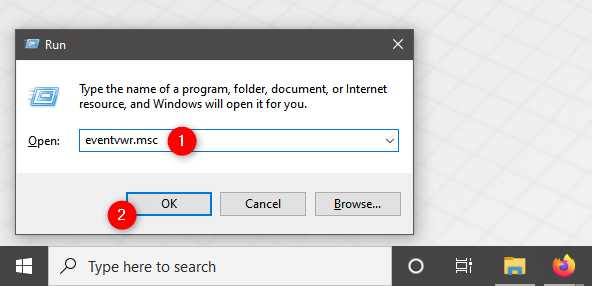
Запуск eventvwr.msc для открытия средства просмотра событий
В левой части окна « Просмотр событий » откройте группу « Журналы Windows », щелкните правой кнопкой мыши или нажмите и удерживайте « Приложение » и выберите « Найти » в контекстном меню.
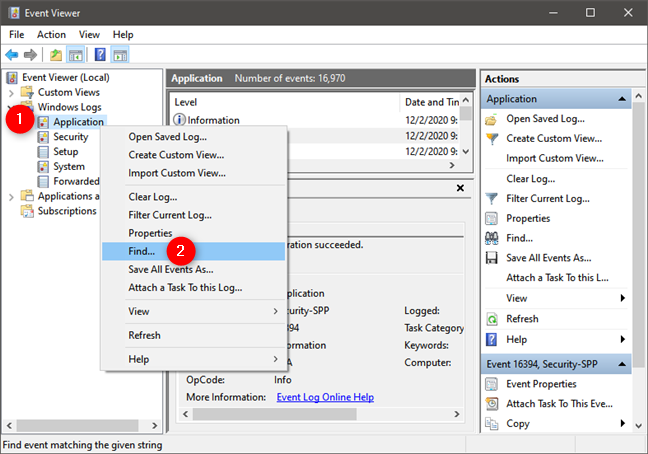
Выберите «Найти в журналах приложений Windows» (средство просмотра событий).
Введите chkdsk в текстовое поле «Найти что» и нажмите кнопку « Найти далее » .
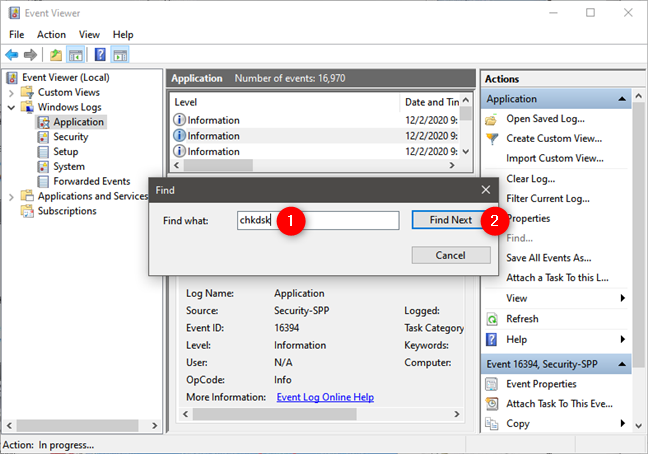
Найти события chkdsk
Закройте окно « Найти » и просмотрите список результатов на панели « Приложение ». Более ранний поиск, который вы запустили, выбирает последнее событие Check Disk . Вы можете увидеть «Дату и время» , когда он был запущен, и на панели ниже вы можете увидеть результаты сканирования chkdsk .
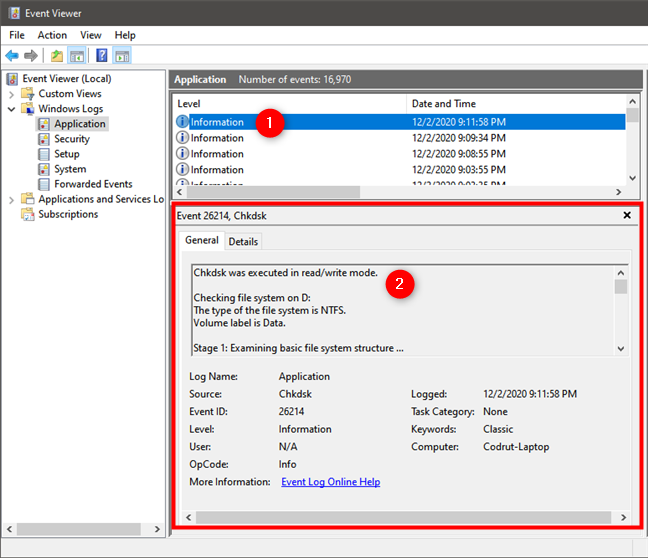
Результаты последнего сканирования chkdsk
Если вы ранее запускали chkdsk при загрузке, во время запуска Windows 10 вам нужно использовать другой поисковый запрос, чтобы найти результаты сканирования Check Disk . Вместо ввода chkdsk в текстовом поле « Найти что» в диалоговом окне «Найти» введите Wininit .
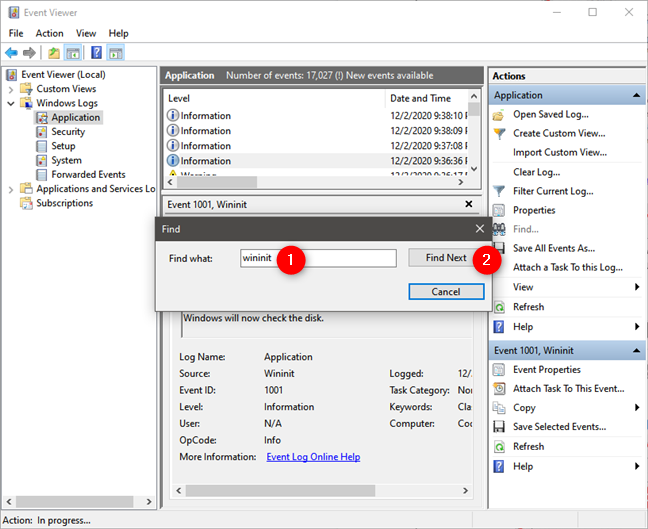
Поиск событий Wininit в средстве просмотра событий
Выбрано последнее событие, когда вы запускали chkdsk при загрузке Windows 10, и вы можете просмотреть результаты сканирования на панели событий ниже.
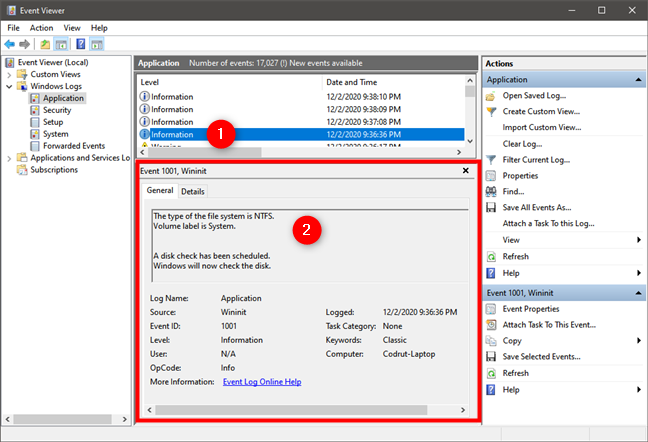
Результаты последнего сканирования chkdsk при запуске Check Disk при запуске Windows 10
ПРИМЕЧАНИЕ. Вы можете продолжить поиск более старых результатов сканирования chkdsk , несколько раз нажав кнопку « Найти далее » в окне « Найти » .
Используете ли вы chkdsk для проверки ошибок жесткого диска в Windows 10?
Проверка ошибок (chkdsk) в Windows 10 может проверять любой раздел, включая системный, даже если он используется. Этот инструмент может спасти день, когда возникают проблемы с вашими данными и вашими жесткими дисками. Например, при отключении электроэнергии компьютер останавливается, что может привести к повреждению файлов. Быстрое сканирование и восстановление с помощью проверки ошибок (Check Disk) может очень помочь. Если вы хотите узнать больше о других полезных инструментах в Windows 10, обязательно прочитайте статьи, рекомендованные ниже.
Как установить и изменить на новый язык интерфейса в Windows 7 Домашняя и Профессиональная с помощью пакетов интерфейса пользователя.
Узнайте, как эффективно экспортировать пароли из браузеров, таких как Google Chrome, Mozilla Firefox, Opera, Internet Explorer и Microsoft Edge в формате CSV для удобства переноса.
Как изменить формат скриншота на Android-смартфонах и планшетах с png на jpg или с jpg на png.
Как открыть WordPad в Windows 10 и Windows 7. Вот все шаги, чтобы открыть WordPad: с помощью кликов, ярлыков и команд.
Сочетание клавиш Windows + G не работает? Вы не можете включить Xbox Game Bar? Вот три вещи, которые вы можете сделать, чтобы это исправить.
Где находится Центр мобильности Windows в Windows 10? Вот все ярлыки и способы открытия Центра мобильности Windows, включая новые методы.
Узнайте, как использовать WordPad в любой версии Windows для создания простых текстовых документов, их форматирования, редактирования и печати. Как использовать ленту в WordPad.
Как открыть File Explorer из Windows 10 и Windows 11 или Windows Explorer из Windows 7. Вот все ярлыки проводника.
Если вам больше не нужно использовать Galaxy AI на вашем телефоне Samsung, вы можете отключить его с помощью очень простой операции. Вот инструкции по отключению Galaxy AI на телефонах Samsung.
Если вам не нужен какой-либо персонаж ИИ в Instagram, вы также можете быстро удалить его. Вот руководство по удалению ИИ-персонажей в Instagram.
Символ дельта в Excel, также известный как символ треугольника в Excel, часто используется в статистических таблицах данных для выражения возрастающих или убывающих чисел или любых данных по желанию пользователя.
Помимо предоставления общего доступа к файлу Google Таблиц всем отображаемым таблицам, пользователи могут выбрать предоставление общего доступа к области данных Google Таблиц или к таблице Google Таблиц.
Пользователи также могут настроить отключение памяти ChatGPT в любое время, как в мобильной, так и в компьютерной версии. Вот инструкции по отключению хранилища ChatGPT.
По умолчанию Центр обновления Windows автоматически проверяет наличие обновлений, и вы также можете увидеть, когда было последнее обновление. Вот инструкции о том, как узнать, когда Windows последний раз обновлялась.
По сути, операция по удалению eSIM на iPhone также проста для выполнения. Вот инструкции по извлечению eSIM на iPhone.
Помимо сохранения Live Photos в виде видео на iPhone, пользователи могут очень просто конвертировать Live Photos в Boomerang на iPhone.
Многие приложения автоматически включают SharePlay при совершении звонка по FaceTime, из-за чего вы можете случайно нажать не ту кнопку и испортить видеозвонок.
При включении функции Click to Do функция распознает текст или изображение, на которые вы нажимаете, а затем принимает решения для выполнения соответствующих контекстных действий.
Включение подсветки клавиатуры заставит ее светиться, что полезно при работе в условиях слабого освещения или придаст вашему игровому уголку более прохладный вид. Ниже вы можете выбрать один из четырех способов включения подсветки клавиатуры ноутбука.
Существует много способов войти в безопасный режим в Windows 10, если вы не можете войти в Windows и войти в него. Чтобы войти в безопасный режим Windows 10 при запуске компьютера, ознакомьтесь со статьей ниже от WebTech360.
Grok AI теперь расширяет свой ИИ-генератор фотографий, позволяя преобразовывать личные фотографии в новые стили, например, создавать фотографии в стиле Studio Ghibli с использованием известных анимационных фильмов.
Google One AI Premium предлагает пользователям бесплатную пробную версию сроком на 1 месяц, чтобы зарегистрироваться и опробовать множество усовершенствованных функций, таких как помощник Gemini Advanced.
Начиная с iOS 18.4, Apple позволяет пользователям решать, показывать ли последние поисковые запросы в Safari.





















